Konvertieren, bearbeiten und komprimieren Sie Videos/Audios in über 1.000 Formaten in hoher Qualität.
So erstellen Sie eine coole Diashow auf TikTok, um den Vorgang zu zeigen [Tutorial]
„Wie erstelle ich eine coole Diashow auf TikTok?“ – Mit dem Aufkommen von Facebook- und Instagram-Stories hat TikTok eine Möglichkeit gefunden, es den Leuten zu ermöglichen, die Geschichten, die sie zu ihren Bildern oder Videos haben, in einer einzigen Diashow zu veröffentlichen. Auf diese Weise können sie ihre beliebtesten Bilder und Videoclips zusammenstellen und sie einem größeren Publikum zugänglich machen. Um diese Frage zu beantworten, hat dieser Beitrag die besten Möglichkeiten zum Erstellen von Diashows auf TikTok vorgestellt und das beste alternative Tool in diesem Beitrag vorgestellt! Entdecken Sie sie jetzt alle!
Führerliste
Teil 1: 2 Möglichkeiten zum Erstellen einer Diashow auf TikTok [Detaillierte Schritte] Teil 2: So erstellen Sie eine Diashow für TikTok mit wundervollen Effekten Teil 3: FAQs zum Erstellen einer Diashow auf TikTok1: 2 Möglichkeiten zum Erstellen einer Diashow auf TikTok [Detaillierte Schritte]
„Wie erstelle ich eine Diashow auf TikTok?“ – Dies ist eine der neuesten Funktionen von TikTok, mit der Sie Ihre Bilder zusammenstellen und sie nacheinander als Video präsentieren können. Obwohl es sich um eine einfache Funktion handelt, ist sie bei den meisten Benutzern und Inhaltserstellern beliebt. Nicht nur, weil Sie verschiedene Bilder zusammenstellen können, sondern auch, weil Sie atemberaubende Effekte darauf anwenden können, z. B. Hintergrundmusik, Aufkleber, Text und Filter hinzufügen. Wenn Sie sich fragen, wie Sie eine coole Diashow auf TikTok erstellen können, sehen wir uns die beiden folgenden Möglichkeiten an.
1. Erstellen Sie eine Diashow, indem Sie Fotos oder Videos hochladen:
Wenn Sie eine Diashow aus verschiedenen Fotos erstellen möchten, gehen Sie wie folgt vor, um dies in einfachen Schritten zu tun:
Schritt 1Tippen Sie auf Ihrem Mobilgerät auf das Tick Tack App, um sie zu starten. Tippen Sie anschließend auf das Aufzeichnen mit dem Plus-Symbol am Ende der Anwendung.
Schritt 2Tippen Sie dann auf das Hochladen , um auf Ihre Albumbibliothek zuzugreifen. Wählen Sie die Fotos und tippen Sie auf Mehrere auswählen um mehrere Fotos für Ihre Diashow zu importieren.
Schritt 3Wählen Sie als Nächstes die Fotos aus, die Sie in Ihre Diashow aufnehmen möchten. Standardmäßig wird Ihre Diashow automatisch nacheinander verschoben. Andernfalls tippen Sie auf das In den Fotomodus wechseln Schaltfläche; damit können Ihre Zuschauer die von Ihnen zusammengestellten Bilder durchsehen. Wenn Sie mit der Auswahl fertig sind, tippen Sie auf die Nächste Schaltfläche zum Erstellen von Diashows auf TikTok.
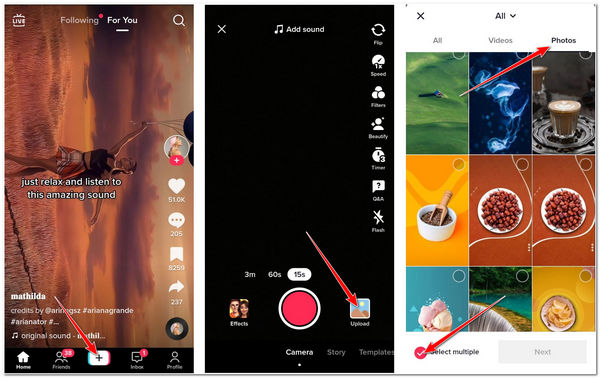
Schritt 4Sie können Ihre Diashow auf der neuen Seite mit den integrierten Bearbeitungsfunktionen von TikTok bearbeiten. Sie können Ihrer Kreativität freien Lauf lassen, indem Sie Text hinzufügen und neu definieren, Aufkleber, Effekte, Hintergrundmusik usw. Wenn Sie mit der Bearbeitung fertig sind, tippen Sie auf Nächste Schaltfläche, um Ihre Arbeit endlich bekannt zu machen.

Wenn Sie alle Ihre Videos zusammenstellen möchten, können Sie sie auch zum Erstellen von Diashows verwenden. Darüber hinaus bietet TikTok auch andere für Videos geeignete Bearbeitungsfunktionen. Hier finden Sie die Schritte zum Erstellen einer Diashow auf TikTok mit verschiedenen Videodateien:
Schritt 1Starte den Tick Tack App auf Ihrem Gerät, tippen Sie auf die Aufzeichnen Knopf mit einem Plus und wählen Sie Hochladen.
Schritt 2Als nächstes greifen Sie auf die Video Wählen Sie auf der Registerkarte die Videodateien aus, die Sie zusammenstellen möchten, und erstellen Sie eine Diashow. Wenn Sie mit der Auswahl fertig sind, tippen Sie auf das Nächste Schaltfläche, um mit dem nächsten Vorgang fortzufahren.
Schritt 3Anschließend synchronisiert TikTok die Hintergrundmusik automatisch mit Ihren Videodateien. Sie können auch Ihre bevorzugte Hintergrundmusik auswählen, wenn Sie möchten. Ihnen stehen auch andere Bearbeitungswerkzeuge zur Verfügung, z. B. das Hinzufügen von Text, Aufklebern, Effekten usw. zu Ihrer Diashow. Wenn Sie mit Ihrer Bearbeitung zufrieden sind, tippen Sie auf Nächste Schaltfläche, um Ihre Video-Diashow zu erstellen und zu veröffentlichen.
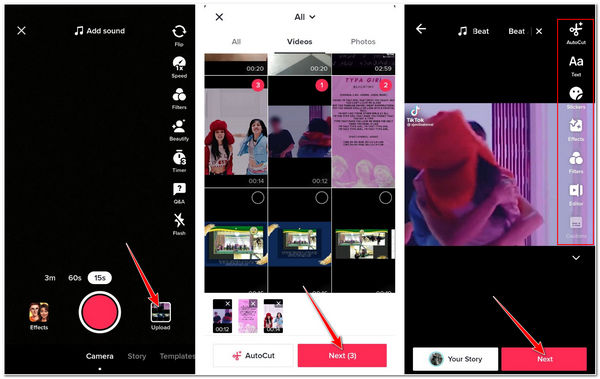
2. Erstellen Sie eine Diashow mithilfe der TikTok-Vorlage:
Wenn Sie alternativ eine atemberaubende Diashow haben möchten, ohne viel Zeit mit der Bearbeitung zu verbringen, empfehlen wir Ihnen, die kreativen Vorlagen von TikTok auszuprobieren. TikTok bietet 116 Vorlagen, die kostenlos verwendet werden können. Wählen Sie einfach die aus, die Ihnen gefällt, laden Sie Ihr Foto hoch und voilà! Schon haben Sie eine atemberaubende Diashow. Hier sind die einfachen Schritte, wie Sie mit den angebotenen Vorlagen eine coole Diashow auf TikTok erstellen:
Schritt 1Öffne dein Tick Tack Anwendung auf Ihrem Gerät. Tippen Sie auf die Aufzeichnen mit dem Plus Symbol und wählen Sie Vorlagen.
Schritt 2Wählen Sie aus der Liste der Vorlagen das Ihren Bedürfnissen entspricht oder Ihr Interesse weckt. Tippen Sie auf Fotos hochladen wenn Sie bereits entschieden haben, was Sie verwenden möchten.
Schritt 3Anschließend führt Sie die App zum Bibliotheksbereich. Wählen Sie in diesem Abschnitt die Fotos aus, die Sie verwenden möchten, und wenden Sie sie auf die von Ihnen gewählte Vorlage an. Sobald Sie die erforderliche Anzahl an Fotos basierend auf Ihrer gewählten Vorlage erreicht haben, wird die Auswahl automatisch abgeblendet. Tippen Sie auf das OK Schaltfläche, um mit dem nächsten Schritt fortzufahren und Diashows auf TikTok zu erstellen.
Schritt 4Abschließend wendet das Tool die ausgewählten Bilder automatisch auf die ausgewählte Vorlage an. Wenn Sie weitere Bearbeitungen vornehmen möchten, können Sie die integrierten Bearbeitungstools von TikTok verwenden, die Text, Aufkleber, Effekte usw. umfassen. Wenn Sie mit Ihrer Bearbeitung zufrieden sind, tippen Sie auf das Nächste Schaltfläche, um Ihre Arbeit hochzuladen.
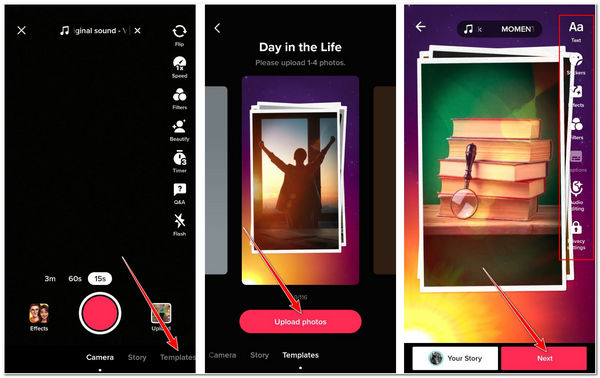
Jetzt, da Sie die zwei Möglichkeiten kennen, eine Diashow auf TikTok zu erstellen, können Sie selbst verschiedene Diashows erstellen. Obwohl Sie diese tollen Diashow-Funktionen haben, beschränken Sie TikTok-Vorlagen bei der Anzahl der zu verwendenden Bilder. Außerdem können Sie Fotos und Videos nicht in einer einzigen Diashow kombinieren. In diesem Fall sollten Sie sich auch die beste Empfehlung ansehen, die wir hier vorgestellt haben. Sehen Sie sie sich in den folgenden Abschnitten an.
Teil 2: So erstellen Sie eine Diashow für TikTok mit wundervollen Effekten
Wenn Sie eine Diashow für TikTok erstellen möchten, ohne diese eingebauten Nachteile zu berücksichtigen, empfehlen wir Ihnen in diesem Teil, die 4Easysoft Total Video Converter Tool. Ohne jegliche Überlegungen oder Einschränkungen können Sie mit diesem Tool eine Diashow mit vielen atemberaubenden Themen, Filtern, Effekten usw. erstellen. Andererseits kann es sowohl Videoclips als auch Bilder in einem Diashow-Video kombinieren. Darüber hinaus ist es mit neu definierenden Funktionen ausgestattet, mit denen Sie Änderungen an Ihren Clips vornehmen können, z. B. ihr Aussehen verbessern, die Länge ändern, sie zuschneiden und mehr. Dieses Tool hat in Bezug auf die Erstellung von Diashows viel zu bieten, ganz zu schweigen von den Funktionen, die es in seiner Toolbox hat. Jetzt ist es Zeit für Sie, herauszufinden, wie Sie mit 4Easysoft Total Video Converter eine coole Diashow auf TikTok erstellen können.

Ausgestattet mit einer Funktion, mit der Sie Start- und Endtitel für die TikTok-Diashow hinzufügen können.
Ermöglicht die Optimierung von Qualität, Auflösung, Format und Bildrate Ihrer Ausgabe.
Ausgestattet mit der Möglichkeit, Hintergrundmusik hinzuzufügen, sei es aus der von den Tools unterstützten Hintergrundmusik oder aus Ihrer Titelbibliothek.
Unterstützt KI-Technologie, mit der Sie die Qualität Ihres Diashow-Videos verbessern können.
100% Sicher
100% Sicher
So erstellen Sie mit 4Easysoft Total Video Converter eine coole Diashow auf TikTok mit wunderbaren Effekten:
Schritt 1Laden Sie die 4Easysoft Total Video Converter Tool auf der offiziellen Website. Starten Sie es anschließend und klicken Sie auf MV Klicken Sie auf die Registerkarte Hinzufügen Schaltfläche, um die Videoclips oder Bilder zu importieren und Diashows für TikTok zu erstellen. Sie können auch Ziehen und Ablegen Sie können die Clips und Bilder in der von Ihnen gewünschten Reihenfolge anordnen.

Schritt 2Aktivieren Sie das Kontrollkästchen Bearbeiten mit dem Sternenwand Symbol, um bei Bedarf Änderungen an Ihren Clips und Bildern vorzunehmen. Sie können den Dateien, die Sie in Ihre Timeline importiert haben, Effekte, Filter, Untertitel oder Wasserzeichen hinzufügen.

Schritt 3Wählen Sie als nächstes Ihre bevorzugten Themen unter dem Thema Registerkarte. Sie können sie einzeln im integrierten Vorschaubereich des Tools überprüfen, um zu sehen, welche für Ihre TikTok-Diashow geeignet sind.

Schritt 4Anschließend ein Start Und Ende Titel auf Ihrer Diashow unter dem Einstellung Sie können auch Ihre Schriftstil Und Farbe nach Ihren Wünschen. Darüber hinaus können Sie auch die Hintergrundmusik Ihrer Diashow ändern, auswählen und anordnen.

Schritt 5Drücke den Export und wählen Sie die gewünschte Ausgabe Format , um Ihre Diashow zu exportieren. Sie können auch die Auflösung, Qualität, Und Bildfrequenz. Wenn Sie fertig sind und mit Ihren Einstellungen zufrieden sind, aktivieren Sie das Kontrollkästchen Export starten Schaltfläche, um Ihre Diashow für TikTok zu erstellen.

Teil 3: FAQs zum Erstellen einer Diashow auf TikTok
-
1. Wie erstellt man eine schnelle Diashow auf TikTok?
Um Ihre Diashow auf TikTok schneller zu machen, gehen Sie in die rechte Ecke der TikTok-Oberfläche. Wählen Sie dann das Geschwindigkeitssymbol und wählen Sie zwischen den bereitgestellten Geschwindigkeitsoptionen, die Sie bevorzugen. Sie können die Geschwindigkeit auf das Dreifache der Standardwiedergabegeschwindigkeit einstellen.
-
2. Wie viele Fotos kann ich in eine TikTok-Diashow importieren?
Standardmäßig können Sie bei TikTok 35 verschiedene Bilder in eine Diashow importieren. TikTok reagiert jedoch empfindlich auf die Breite und Länge des Bildes. In diesem Fall müssen Sie sicherstellen, dass Ihr Bild die Anforderungen hinsichtlich Höhe und Länge erfüllt.
-
3. Welche Videoauflösung unterstützt die TikTok-Diashow?
Mit der TikTok-Diashow können Sie eine Videodatei mit 1080P HD-Auflösung importieren. Abgesehen davon unterstützt TikTok bereits horizontale Videos, sodass Sie diese auch in Ihre Diashow importieren können.
Abschluss
Da haben Sie es! Das sind die einfachsten und besten Möglichkeiten, wie Sie eine coole Diashow auf TikTok erstellen können. Hier haben wir gezeigt, wie Sie eine Diashow Ihrer Fotos und Videos erstellen können. Außerdem haben wir Ihnen gezeigt, wie Sie mit einer vorgefertigten Vorlage von TikTok eine sofortige Diashow erstellen. Wenn Sie jedoch eine Diashow ohne Einschränkungen erstellen und hervorragende Funktionen bereitstellen möchten, dann ist die 4Easysoft Total Video Converter ist immer noch Ihre beste Wahl. Nutzen Sie dieses Tool und machen Sie es zu Ihrem besten Verbündeten bei der Erstellung von Diashows.
100% Sicher
100% Sicher


